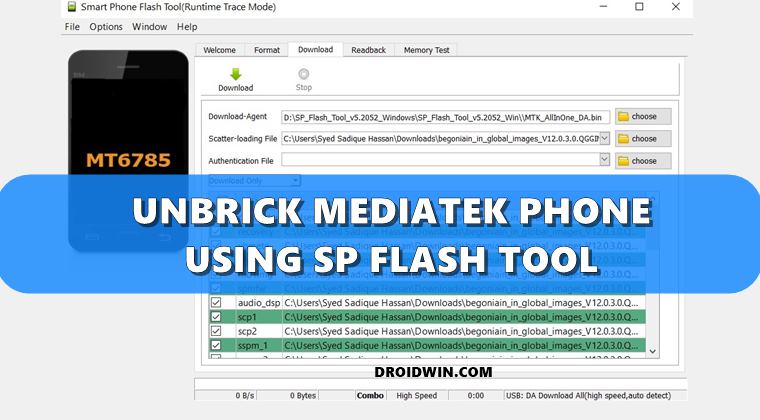Как убрать предупреждение о разблокировке загрузчика на Galaxy S20/S20+/Ultra/FE
В этом руководстве мы покажем вам, как удалить экран предупреждения о разблокировке загрузчика на устройствах Samsung Galaxy S20/S20+/Ultra/FE. Флагманы от южнокорейских гигантов всегда были фаворитами фанатов. Созерцая впечатляющий набор функций, эти устройства, кажется, всегда поднимают планку ожиданий на новый уровень. И его двадцатая серия ничем не отличается. Все четыре предложения сумели привлечь внимание масс — не только обычных пользователей, но и технических энтузиастов.
Говоря о последнем, устройства довольно активно разрабатываются на заказ. От прошивки кастомных ПЗУ до установки кастомного рекавери или даже получения административного доступа — есть что попробовать. Но перед этим есть важное условие, которое нужно отметить галочкой в списке — разблокированный загрузчик. Как только вы это сделаете, вы сможете опробовать все вышеупомянутые настройки. Но, с другой стороны, это приведет к отключению Нокса и аннулирует гарантию устройства.
В том же духе, каждый раз, когда вы загружаете устройство, вас будет приветствовать предупреждающее сообщение о разблокированном загрузчике, заменяющее стандартный экран анимации загрузки, который у вас был. Хотя это, без сомнения, довольно бесит, хорошая новость заключается в том, что вы можете легко попрощаться с этим экраном. И это руководство покажет вам, как это сделать. Итак, без лишних слов, давайте начнем с шагов по удалению экрана предупреждения о разблокировке загрузчика на устройствах Samsung Galaxy S20/S20+/Ultra/FE.
Скачать пользовательский логотип загрузки для Samsung Galaxy S20/S20+/Ultra/FE

Программы для Windows, мобильные приложения, игры - ВСЁ БЕСПЛАТНО, в нашем закрытом телеграмм канале - Подписывайтесь:)
Для начала возьмите собственный загрузочный логотип, соответствующий вашему устройству:
Если вашего устройства нет в списке, вы также можете попробовать прошить загрузочный логотип выше. Однако проблема, как вы могли догадаться, будет заключаться в том, что при загрузке будет отображаться имя устройства, соответствующее файлу, который вы прошивали, а не ваше фактическое имя устройства. Если вы готовы к этому компромиссу, давайте начнем с руководства по удалению экрана предупреждения о разблокировке загрузчика на устройствах Samsung Galaxy S20/S20+/Ultra/FE.
Как прошить пользовательский загрузочный логотип на серии Samsung Galaxy S20
Существует два разных метода, с помощью которых вы можете прошить собственный загрузочный логотип: с помощью команд ADB или с помощью Odin. Вы можете выбрать любой из двух подходов. Единственное требование — ваше устройство должно быть рутировано. Если вы этого еще не сделали, обратитесь к нашему руководству по рутированию любого устройства Samsung через Magisk и Odin. Droidwin и его участники не будут нести ответственность в случае термоядерной войны, если ваш будильник не разбудит вас, или если что-то случится с вашим устройством и данными, выполнив следующие шаги.
Способ 1: Flash Custom Boot Logo с помощью команд ADB
- Для начала скачайте файл up_param.tar из раздела выше. Если это файл up_param.zip, извлеките его, чтобы получить результирующий файл TAR.
- Затем включите отладку по USB на вашем устройстве и подключите его к ПК через USB-кабель.
- Затем загрузите Android SDK Platform Tools и извлеките его в любое удобное место на вашем ПК.

- Теперь перейдите в папку с инструментами платформы, введите CMD в адресной строке и нажмите Enter. Это запустит окно CMD:

- Введите приведенную ниже команду, чтобы запустить среду оболочки (если на вашем устройстве появится запрос, нажмите «Разрешить»): adb shell
- После этого вызовите запрос SuperUser Magisk с помощью следующей команды: su
 Эталонное изображение
Эталонное изображение - Вы получите приглашение Magisk на своем устройстве, нажмите «Грант».
- Наконец, выполните приведенную ниже команду, чтобы прошить собственный загрузочный логотип: dd if=/storage/emulated/0/up_param.tar of=/dev/block/platform/13100000.ufs/by-name/up_param.
Итак, это были шаги по удалению экрана предупреждения о разблокировке загрузчика на устройствах Samsung Galaxy S20/S20+/Ultra/FE с помощью команды ADB. Давайте теперь посмотрим, как этого можно добиться с помощью Odin.
Способ 2: Flash Custom Boot Logo через Odin
- Как и прежде, начните с загрузки файла up_param.tar (если это файл ZIP, извлеките его, чтобы получить файл TAR).
- Затем загрузите Odin Tool на свой компьютер: Один3-v3.14.4.zip.
- После этого загрузите устройство в режим загрузки и подключите его к ПК через USB-кабель.
- Теперь запустите Odin Tool и нажмите кнопку AP.

- Затем перейдите к файлу up_param.tar, выберите его и нажмите «Открыть».

- Файл будет загружен в слот AP Odin. Теперь просто нажмите кнопку «Пуск» и дождитесь окончания мигания.

- После этого вы будете уведомлены о том же. Затем вы можете закрыть инструмент и перезагрузить устройство.
Вот и все. Это были шаги по удалению экрана предупреждения о разблокировке загрузчика на устройствах Samsung Galaxy S20/S20+/Ultra/FE. Мы поделились двумя разными методами для одного и того же. Дайте нам знать в комментариях, если у вас есть какие-либо вопросы по любому из двух методов.



 Эталонное изображение
Эталонное изображение